دليل مستخدم Numbers لـ Mac
- مرحبًا
- ما الجديد
- حقوق النشر

بدء استخدام Numbers على الـ Mac
يسهل Numbers إنشاء جداول بيانات منظمة ذات مظهر احترافي. هذه طريقة بدء الاستخدام.
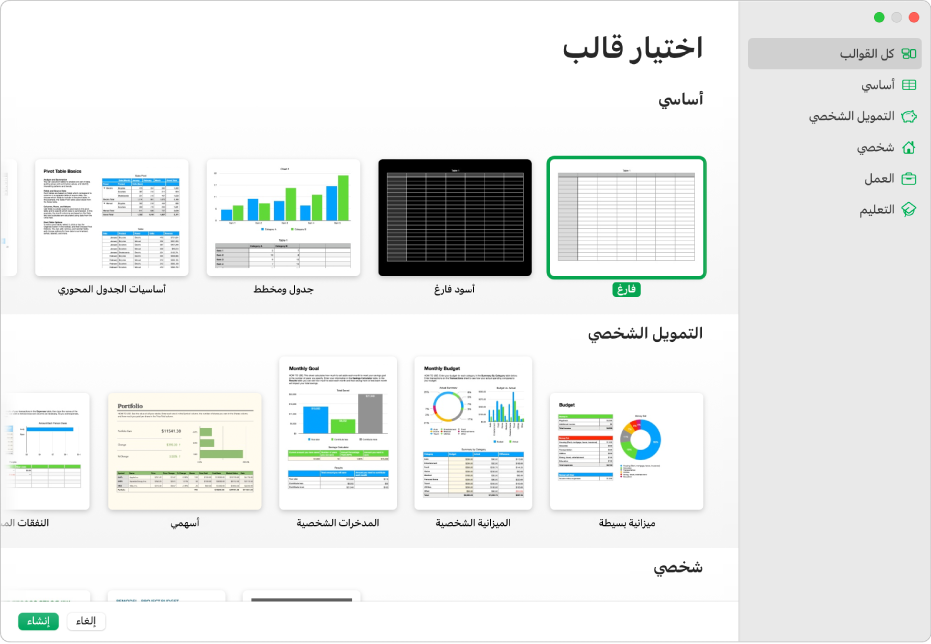
اختيار قالب
هل تريد إنشاء ميزانية؟ هل تريد تتبع مدخراتك؟ هل تريد إنشاء فاتورة؟ يحتوي Numbers على قوالب مزودة بجداول ومخططات وصيغ لمساعدتك على البدء. اختيار ملف > جديد لفتح منتقي القوالب.
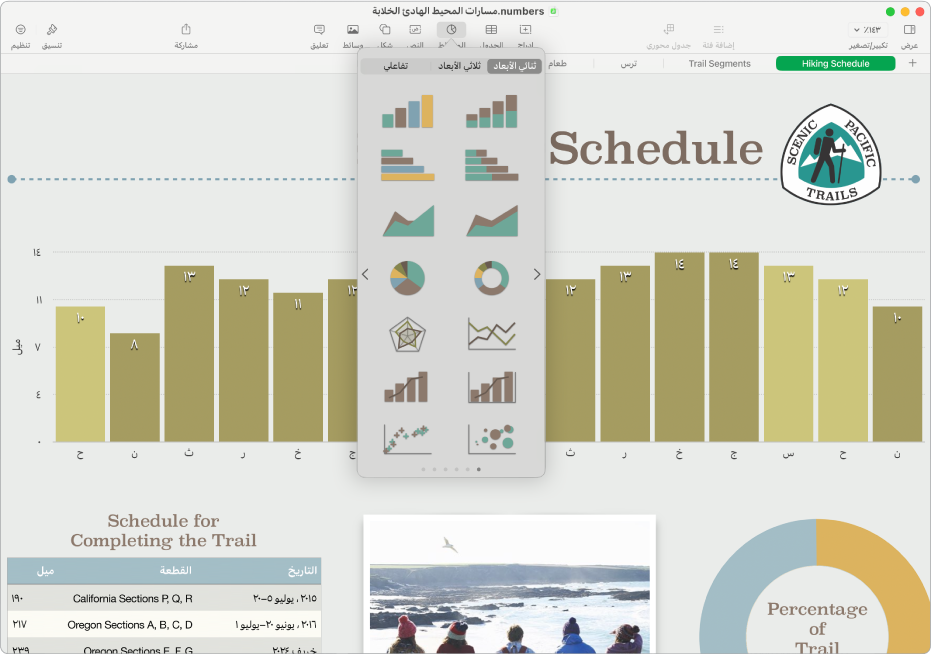
إضافة الجداول والمخططات والمزيد
يمكنك إضافة عناصر مثل مربعات النص والصور والمخططات إلى جدول البيانات. لإضافة كائن إلى جدول البيانات، انقر على أحد أزرار العنصر في شريط الأدوات، ثم حدد عنصرًا من القائمة.
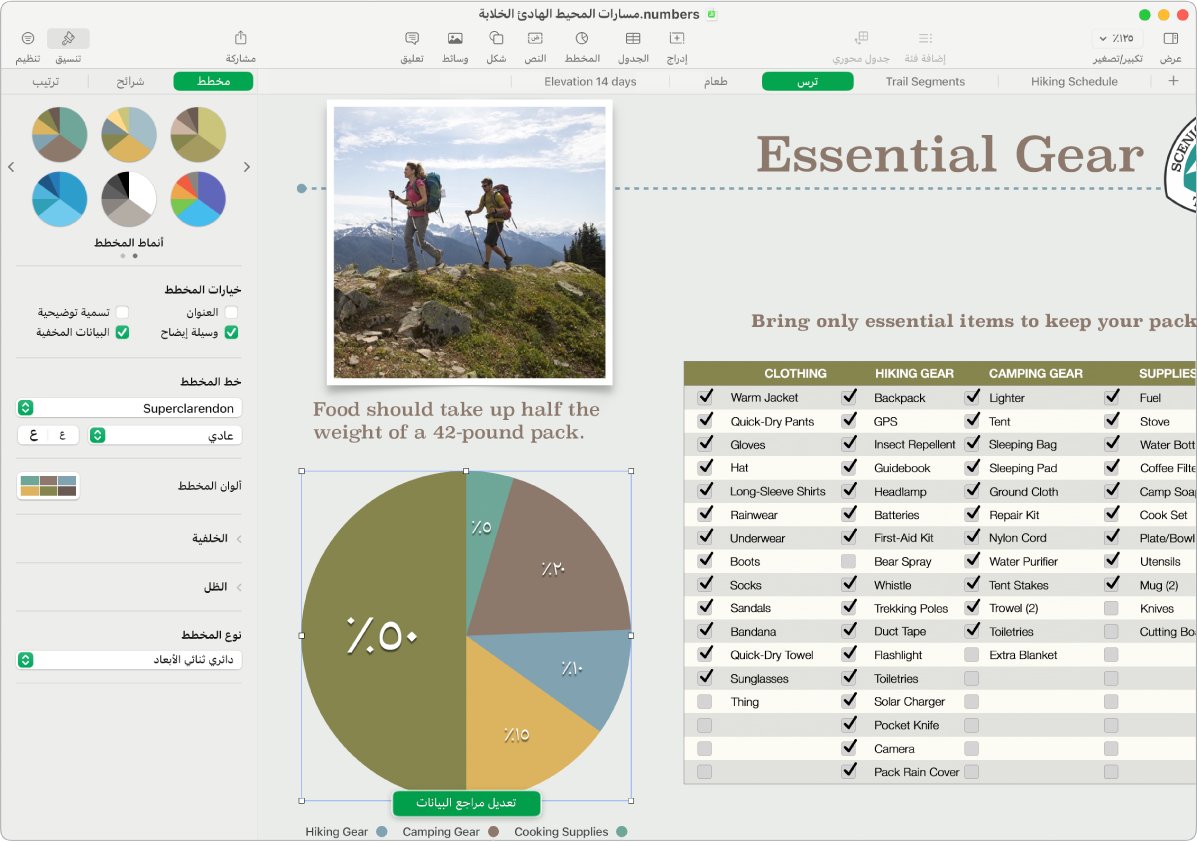
تغيير مظهر الورقة
يمكنك تغيير مظهر العنصر، مثل لون التعبئة والحد والظل والمزيد. حدد العنصر، ثم انقر على ![]() في شريط الأدوات لفتح عناصر التحكم في التنسيق. لكل كائن خيارات التنسيق الخاصة به؛ عندما تقوم بتحديد صورة، على سبيل المثال، يمكنك رؤية عناصر التحكم الخاصة بتنسيق الصور فقط.
في شريط الأدوات لفتح عناصر التحكم في التنسيق. لكل كائن خيارات التنسيق الخاصة به؛ عندما تقوم بتحديد صورة، على سبيل المثال، يمكنك رؤية عناصر التحكم الخاصة بتنسيق الصور فقط.
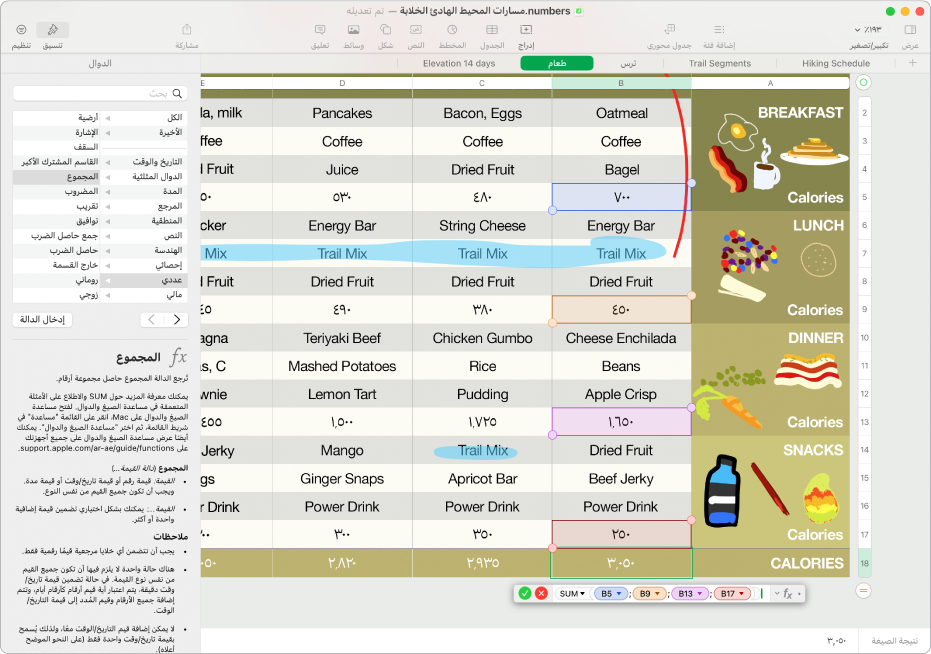
العمل باستخدام الصيغ والدوال
يمكن إنشاء معادلات حسابية بسيطة أو معقدة لإنشاء حسابات على القيم الموجودة في الجداول. لإضافة صيغة جديدة لخلية فارغة، انقر في الخلية، ثم اكتب = لفتح محرر الصيغ.
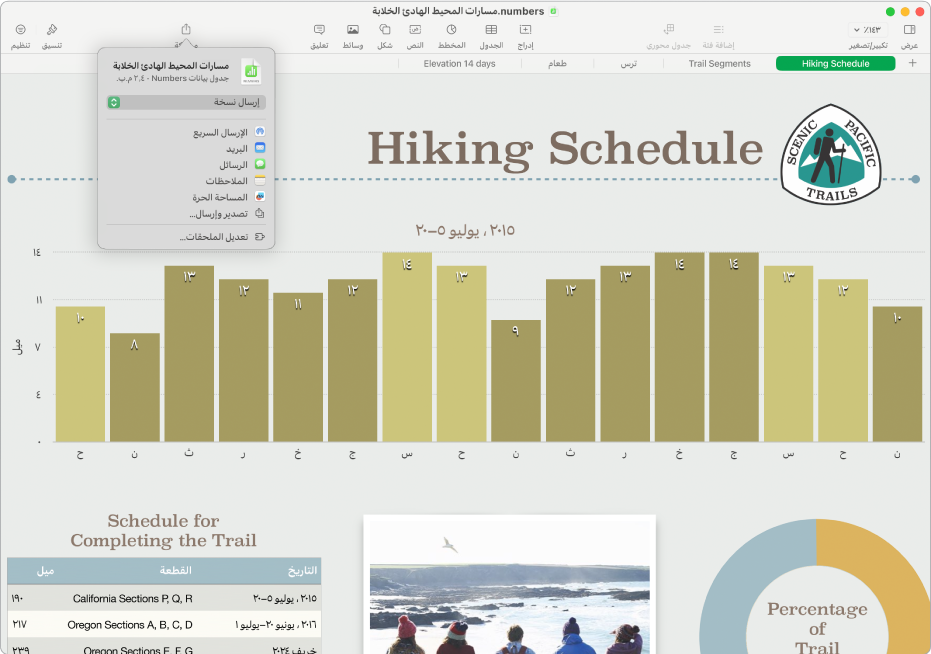
تصدير جدول البيانات
يمكنك إرسال نسخة من جدول بيانات كملف Numbers أو بتنسيق آخر، مثل PDF أو Excel أو CSV. انقر على ![]() في شريط الأدوات، ثم انقر فوق إرسال نسخة أو تصدير وإرسال، حيث يتم إرسال جدول البيانات بتنسيق يختلف عن ملف Numbers.
في شريط الأدوات، ثم انقر فوق إرسال نسخة أو تصدير وإرسال، حيث يتم إرسال جدول البيانات بتنسيق يختلف عن ملف Numbers.
هل ترغب في معرفة المزيد؟